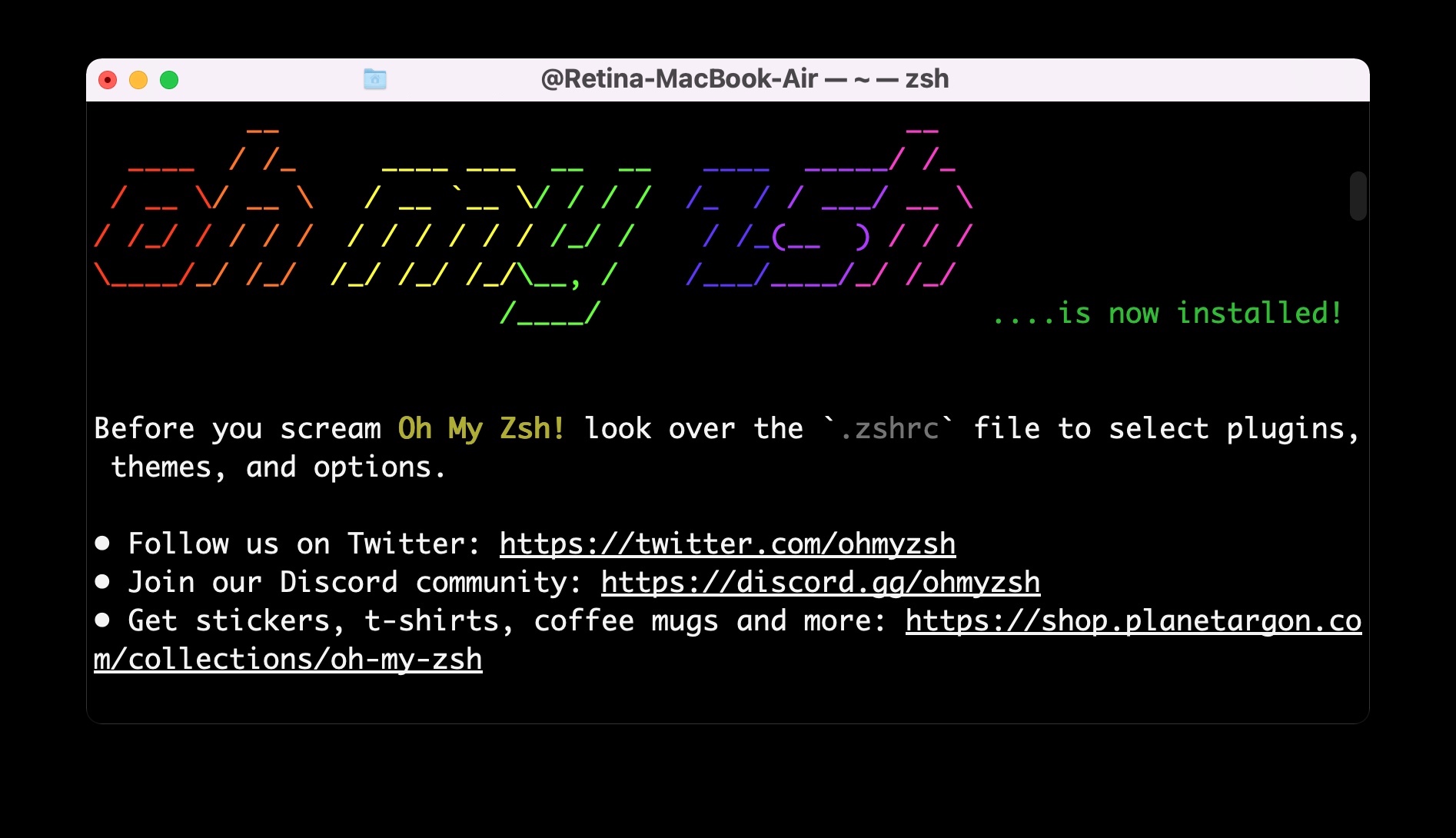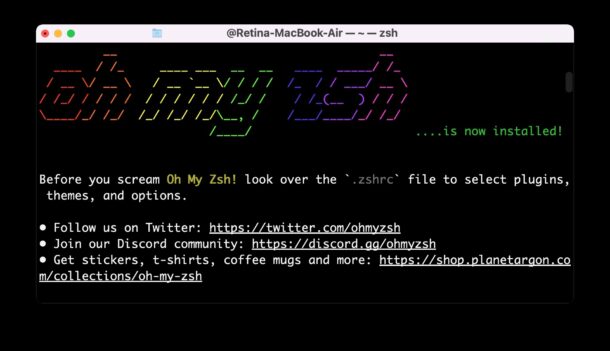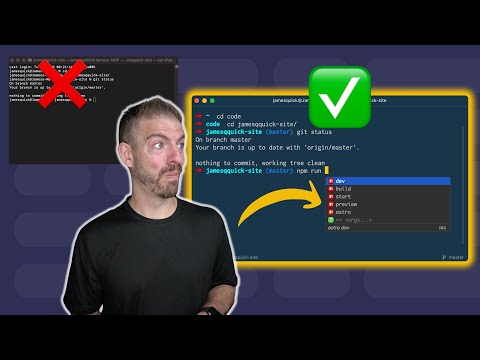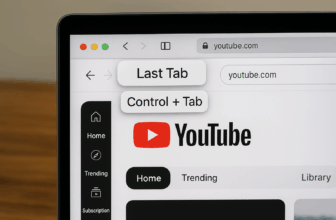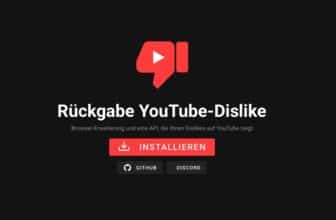Oh My Zsh ist ein freies, open source Framework für das Z Shell (zsh), das es Benutzern ermöglicht, ihre Command Line-Erfahrung zu verbessern und zu personalisieren. Es bietet zahlreiche Funktionen und Themes, die es einfacher machen, die Befehlszeile zu nutzen und zu verstehen, und es ist besonders nützlich für Mac-Benutzer, die zsh als ihre Standard-Shell verwenden.
Warum sollten Sie Oh My Zsh auf Ihrem Mac verwenden?
Es gibt viele Gründe, warum Sie Oh My Zsh auf Ihrem Mac verwenden sollten:
- Einfache Installation: Oh My Zsh lässt sich mit nur wenigen Befehlen installieren und setzen. Sie müssen keine komplexen Konfigurationsdateien manuell bearbeiten oder andere Schritte durchführen, um es einzurichten.
- Viele nützliche Funktionen: Oh My Zsh bietet eine Vielzahl von Funktionen, die Ihnen das Arbeiten in der Befehlszeile erleichtern. Dazu gehören Auto-Vervollständigungen, Aliase, Plugins und mehr. Diese Funktionen sparen Zeit und machen es einfacher, Befehle auszuführen und Fehler zu vermeiden.
- Anpassbare Themes: Oh My Zsh bietet eine große Auswahl an Themes, die das Aussehen Ihrer Befehlszeile anpassen können. Sie können das Aussehen Ihrer Befehlszeile an Ihre persönlichen Vorlieben anpassen oder einfach nur das Aussehen ändern, um sich mehr amüsieren zu können.
- Aktive Community: Oh My Zsh hat eine aktive und hilfsbereite Community, die immer bereit ist, Fragen zu beantworten und Probleme zu lösen. Sie können Hilfe suchen oder selbst anderen Benutzern helfen, wenn Sie Oh My Zsh gut kennen.
Wie installiere ich Oh My Zsh auf meinem Mac?
Die Installation von Oh My Zsh auf Ihrem Mac ist einfach und kann mit nur wenigen Befehlen durchgeführt werden. Zunächst müssen Sie sicherstellen, dass zsh auf Ihrem Mac installiert ist. Zsh ist in macOS enthalten, aber es ist möglicherweise nicht als Standard-Shell eingerichtet. Sie können überprüfen, ob zsh installiert ist, indem Sie den folgenden Befehl in der Befehlszeile ausführen:
which zshWenn zsh installiert ist, wird der Pfad zu der zsh-Datei ausgegeben. Wenn zsh nicht installiert ist, wird keine Ausgabe angezeigt.
Wenn zsh nicht installiert ist, können Sie es mit dem folgenden Befehl installieren:
sudo apt-get install zshSobald zsh installiert ist, können Sie Oh My Zsh mit dem folgenden Befehl installieren:
sh -c "$(curl -fsSL https://raw.githubusercontent.com/ohmyzsh/ohmyzsh/master/tools/install.sh)"Dieser Befehl lädt die Installationsdatei von GitHub herunter und führt sie aus. Es wird empfohlen, den Vorgang zu überprüfen, bevor Sie ihn ausführen, indem Sie die Installationsdatei herunterladen und sie manuell ausführen. Sie können die Installationsdatei hier herunterladen: https://raw.githubusercontent.com/ohmyzsh/ohmyzsh/master/tools/install.sh
Sobald die Installation abgeschlossen ist, können Sie zsh als Ihre Standard-Shell festlegen, indem Sie den folgenden Befehl ausführen:
chsh -s $(which zsh)Sie werden möglicherweise aufgefordert, Ihr Passwort einzugeben. Sobald der Befehl ausgeführt wurde, müssen Sie Ihren Mac neu starten, damit die Änderungen wirksam werden.
Um Oh My Zsh zu installieren, müssen Sie zunächst sicherstellen, dass zsh auf Ihrem Mac installiert ist. Zsh ist in macOS enthalten, aber es ist möglicherweise nicht als Standard-Shell eingerichtet. Sie können überprüfen, ob zsh installiert ist, indem Sie den folgenden Befehl in der Befehlszeile ausführen:
which zshWenn zsh installiert ist, wird der Pfad zu der zsh-Datei ausgegeben. Wenn zsh nicht installiert ist, wird keine Ausgabe angezeigt.
Wenn zsh nicht installiert ist, können Sie es mit dem folgenden Befehl installieren:
sudo apt-get install zshSobald zsh installiert ist, können Sie Oh My Zsh mit dem folgenden Befehl installieren:
sh -c "$(curl -fsSL https://raw.githubusercontent.com/ohmyzsh/ohmyzsh/master/tools/install.sh)"Dieser Befehl lädt die Installationsdatei von GitHub herunter und führt sie aus. Es wird empfohlen, den Vorgang zu überprüfen, bevor Sie ihn ausführen, indem Sie die Installationsdatei herunterladen und sie manuell ausführen. Sie können die Installationsdatei hier herunterladen: https://raw.githubusercontent.com/ohmyzsh/ohmyzsh/master/tools/install.sh
Sobald die Installation abgeschlossen ist, können Sie zsh als Ihre Standard-Shell festlegen, indem Sie den folgenden Befehl ausführen:
chsh -s $(which zsh)Sie werden möglicherweise aufgefordert, Ihr Passwort einzugeben. Sobald der Befehl ausgeführt wurde, müssen Sie Ihren Mac neu starten, damit die Änderungen wirksam werden.
Die wichtigsten Funktionen von Oh My Zsh
Oh My Zsh bietet viele Funktionen, die das Arbeiten in der Befehlszeile erleichtern. Hier sind einige der wichtigsten Funktionen:
- Auto-Vervollständigung: Oh My Zsh bietet Auto-Vervollständigung für Befehle, Dateinamen und Verzeichnisse. Sie können einfach die Tab-Taste drücken, um Vorschläge für mögliche Befehle oder Dateinamen zu erhalten. Diese Funktion spart Zeit und hilft, Fehler zu vermeiden.
- Aliase: Oh My Zsh bietet Aliase, die es ermöglichen, lange oder schwierig zu tippende Befehle durch kürzere oder einfachere zu ersetzen. Sie können zum Beispiel ein Alias für den Befehl “ls -la” erstellen, um ihn durch den Befehl “ll” zu ersetzen. Aliase können in der Datei ~/.zshrc bearbeitet werden.
- Plugins: Oh My Zsh bietet eine Vielzahl von Plugins, die zusätzliche Funktionen bereitstellen. Dazu gehören Plugins für Git, AWS, Docker und viele andere. Sie können Plugins in der Datei ~/.zshrc aktivieren und konfigurieren.
- Themes: Oh My Zsh bietet viele anpassbare Themes, die das Aussehen der Befehlszeile anpassen können. Sie können Themes in der Datei ~/.zshrc auswählen und konfigurieren. Einige beliebte Themes sind “agnoster” und “robbyrussell”.
Einige nützliche Tipps für Oh My Zsh
Hier sind einige Tipps, die Ihnen bei der Verwendung von Oh My Zsh helfen können:
- Überprüfen Sie die Dokumentation: Die Dokumentation von Oh My Zsh enthält viele nützliche Informationen, wie zum Beispiel eine Liste der verfügbaren Plugins und Themes. Sie können die Dokumentation hier aufrufen: https://ohmyz.sh/
- Erstellen Sie Ihr eigenes Theme: Sie können Ihr eigenes Theme erstellen, indem Sie eine Kopie eines bestehenden Themes erstellen und es an Ihre Vorlieben anpassen. Sie können mehr über das Erstellen von Themes in der Dokumentation von Oh My Zsh erfahren.
- Experimentieren Sie mit Plugins: Es gibt viele Plugins, die von Oh My Zsh unterstützt werden, und es lohnt sich, einige davon auszuprobieren, um herauszufinden, welche am besten zu Ihren Bedürfnissen passen. Sie können Plugins in der Datei ~/.zshrc aktivieren, indem Sie sie der Plugin-Liste hinzufügen. Sobald Sie ein Plugin aktiviert haben, müssen Sie möglicherweise Ihre Shell neu starten, damit die Änderungen wirksam werden.
- Bearbeiten Sie Ihre Aliase: Sie können Ihre Aliase in der Datei ~/.zshrc bearbeiten, um sie an Ihre Bedürfnisse anzupassen. Sie können Aliase für häufig verwendete Befehle erstellen, um sie zu verkürzen oder zu vereinfachen. Sie können auch Aliase für Befehle erstellen, die Sie selten verwenden, um sich daran zu erinnern, wie sie funktionieren.
Fazit
Oh My Zsh ist ein mächtiges Framework für das Z Shell, das es Benutzern ermöglicht, ihre Command Line-Erfahrung zu verbessern und zu personalisieren. Es bietet zahlreiche Funktionen und Themes, die es einfacher machen, die Befehlszeile zu nutzen und zu verstehen, und es hat eine aktive und hilfsbereite Community. Wenn Sie Oh My Zsh auf Ihrem Mac verwenden, werden Sie schnell feststellen, wie nützlich es sein kann, und Sie werden vielleicht nie wieder zurückblicken wollen.
Photo by Mohammad Rahmani on Unsplash
Letztes Update: 01 Januar 2023, 04:27:04 p.m.
Videos
Oh My Zsh is an open source, community-driven framework for managing your Zsh configuration. Sounds boring. Let's try again. Oh My Zsh will not make you a 10x developer...but you may feel like one! Once installed, your terminal shell will become the talk of the town or your money back! With each keystroke in your command prompt, you'll take advantage of the hundreds of powerful plugins and ...